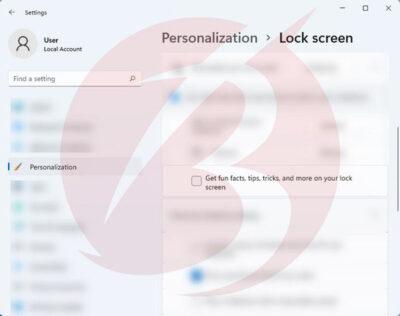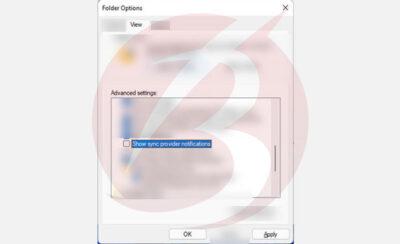در حال حاضر ویندوز ۱۱ آخرین نسخه این سیستم عامل به شمار می رود که تغییرات زیادی در آن نسبت به نسخه های قبلی اعمال شده است. با وجود اینکه این تغییرات رابط کاربری ویندوز ۱۱ را بهبود بخشیده است اما یکی از معایب آن وجود تبلیغات فراوان است که از نسخه های قبلی همچنان باقی است. این تبلیغات حین استفاده از امکانات کامپیوتر و نرم افزار ها می تواند برای کاربر آزاردهنده باشد. شاید بتوان گفت تنها مشکلی که تمام کاربران با آن دست و پنجه نرم می کنند تبلیغات زیاد ویندوز است که چندان خوشایند نیست مخصوصا زمانی که تعداد آن ها زیاد باشد. البته روش های متعددی برای حذف تبلیغات وجود دارد که در ادامه به آن ها خواهیم پرداخت. پیشنهاد می کنیم اگر شما هم از تبلیغات خسته شده اید در این مطلب با آموزش روش های حذف تبلیغات در ویندوز ۱۱ همراه ما باشید.
بیشتر بخوانید: روش های حذف برنامه ها در ویندوز ۱۱
حذف تبلیغات در ویندوز ۱۱ با چند روش ساده
حذف نصب برنامه: بعضی از برنامه هایی که روی سیستم عامل ویندوز نصب می شوند دارای تبلیغات هستند و در اکثر مواقع هنگامی که به اینترنت متصل باشید تبلیغات متعددی دریافت خواهید کرد. برای حذف تبلیغات در ویندوز ۱۱ می توانید از طریق منوی استارت اقدام نمایید. به این منظور روی منوی استارت کلیک کنید و سپس برنامه مورد نظر را در این بخش بیابید. در مرحله بعد روی آن راست کلیک نموده و گزینه Uninstall را بزنید. اگر این مورد برای شما وجود نداشت باید Unpin را انتخاب کنید. متاسفانه در حال حاضر روشی برای حذف همزمان برنامه های ناکارآمد وجود ندارد و باید هر کدام را به طور جداگانه حذف نصب نمایید. همچنین باید توجه داشته باشید که مایکروسافت لیستی از برنامه های تبلیغاتی ارائه نمی دهد و ممکن است با اپلیکیشن های مختلفی برای تبلیغات قرارداد ببندد.
به کمک بخش Lock Screen: برای استفاده از این روش دکمه های Win+I را روی کیبورد فشار دهید و یا اینکه از طریق منوی استارت وارد صفحه تنظیمات شوید.
در صفحه تنظیمات از سمت چپ بخش Personalization را انتخاب کنید و از سمت راست روی گزینه Lock screen بزنید. در مرحله بعد تیک گزینه Get fun facts, tips, tricks, and more on your lock screen را بردارید.
از طریق نوتیفکیشن: گاهی اوقات تبلیغات مزاحم در ویندوز ۱۱ به عنوان Tips و Suggestions در Action Center و تسکبار نمایش داده می شوند. برای حذف این موارد کلید های Win+I را به طور همزمان روی کیبورد فشار دهید و از سمت چپ صفحه روی System بخش بزنید. در مرحله بعد روی Notifications کلیک نمایید. در این مرحله باید تیک گزینه های Offer suggestions on how I can set up my device و Get tips and suggestions when I use Windows را بردارید.

بیشتر بخوانبد: روش های تغییر اندازه صفحه در ویندوز ۱۱
نحوه حذف تبلیغات در ویندوز ۱۱
از طریق تنظیمات: برای استفاده از این روش جهت حذف تبلیغات در ویندوز ۱۱ از طریق منوی استارت یا کلید میانبر Win+I وارد صفحه تنظیمات شوید. سپس وارد بخش Privacy & security شوید و گزینه General را انتخاب نمایید. در این مرحله گزینهShow me suggested content in the Settings app را غیر فعال کنید.
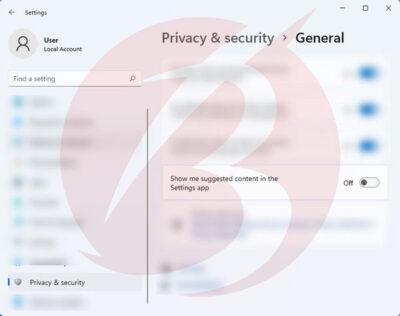
جلوگیری از شناسایی شدن برنامه ها توسط مایکروسافت: روش دیگری که برای بستن تبلیغات مزاحم می توانید مورد استفاده قرار دهید این است که از شناسایی برنامه های سیستم خود توسط مایکروسافت جلوگیری کنید تا تبلیغات برای شما ارسال نشود. به این منظور از طریق منوی تنظیمات وارد بخش Privacy & security شوید و روی گزینه Diagnostics & feedback کلیک نمایید. سپس روی فلش مقابل گزینه Tailored experiences بزنید تا منوی آن باز شود. سپس گزینه Let Microsoft use your diagnostic data, excluding info about websites you browse, to enhance your product experiences with personalized tips, ads, and recommendations را غیر فعال و خاموش کنید.

حذف تبلیغات از File Explorer: برای این کار می توانید از طریق File Explorer نیز اقدام کنید. برای این کار وارد آن شوید و روی آیکون سه نقطه که در بالای صفحه قرار دارد بزنید. سپس گزینه Options را انتخاب نموده و در صفحه باز شده وارد سربرگ View شوید. در این مرحله بعد از اینکه تیک گزینه Show sync provider notifications را برداشتید ، روی دکمه Apply کلیک نموده و جهت اعمال تغییرات انجام شده روی Ok بزنید.
بیشتر بداتید: نحوه غیر فعال سازی آنتی ویروس در ویندوز ۱۱
حذف تبلیغات در ویندوز ۱۱ از طریق بستن دسترسی به اطلاعات
در برخی موارد مایکروسافت از اطلاعات شخصی شما برای ارسال تبلیغات استفاده می کند که می توانید برای حفظ حریم شخصی دسترسی به اطلاعات را در سیستم خود ببندید. به منظور حذف تبلیغات در ویندوز ۱۱ وارد منوی تنظیمات شوید و بعد از انتخاب بخش Privacy & security روی گزینه General کلیک نمایید. سپس گزینه Let apps show me personalized ads by using my advertising ID را خاموش و غیر فعال کنید.